1、打开photoshop cs6,进入其主界面中;
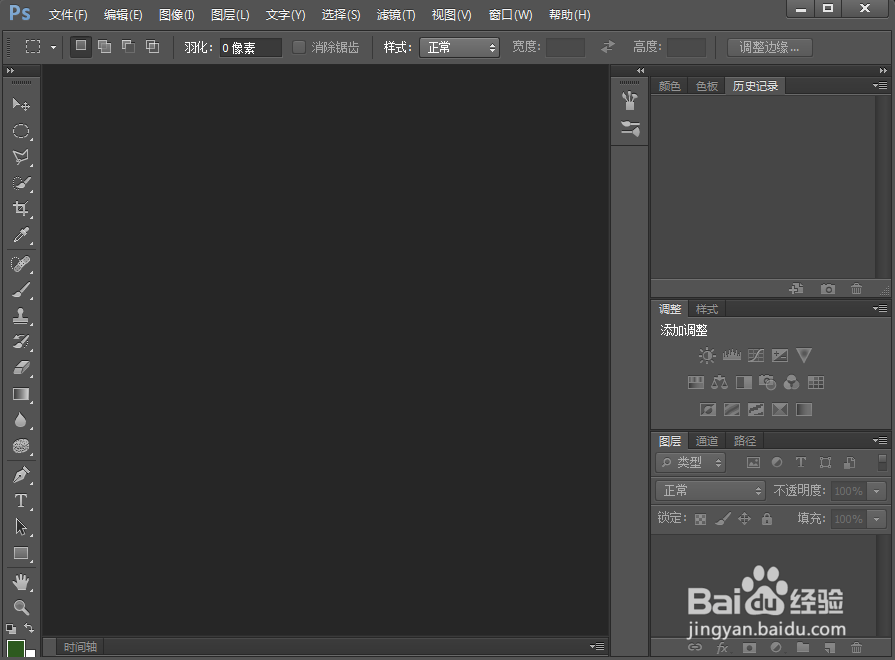
2、按ctrl+O,在打开窗口选中要处理的图片,点击打开;
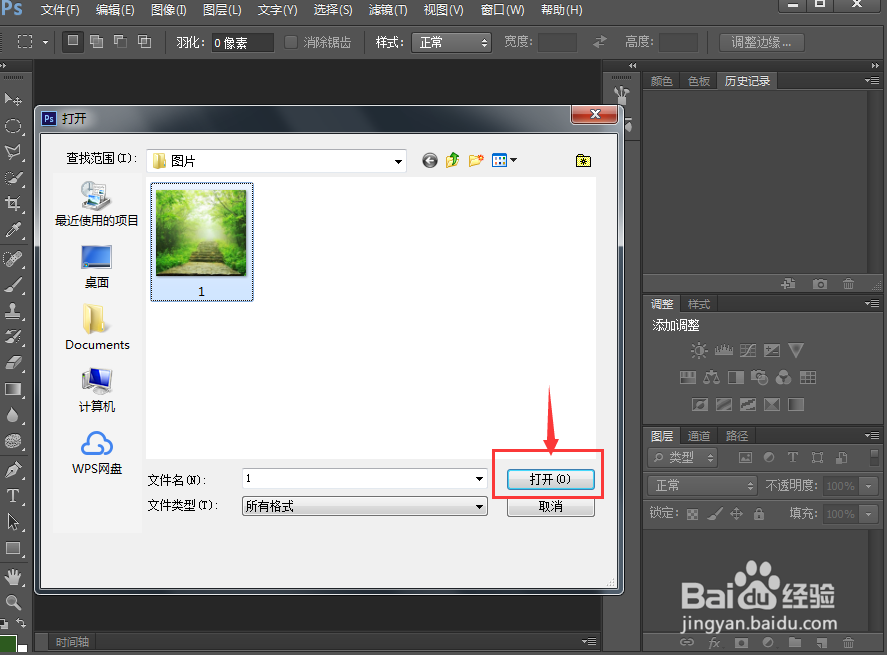
3、将图片添加到photoshop cs6的主界面;

4、在背景上按右键,点击复制图层;

5、在复制图层对话框中按确定;
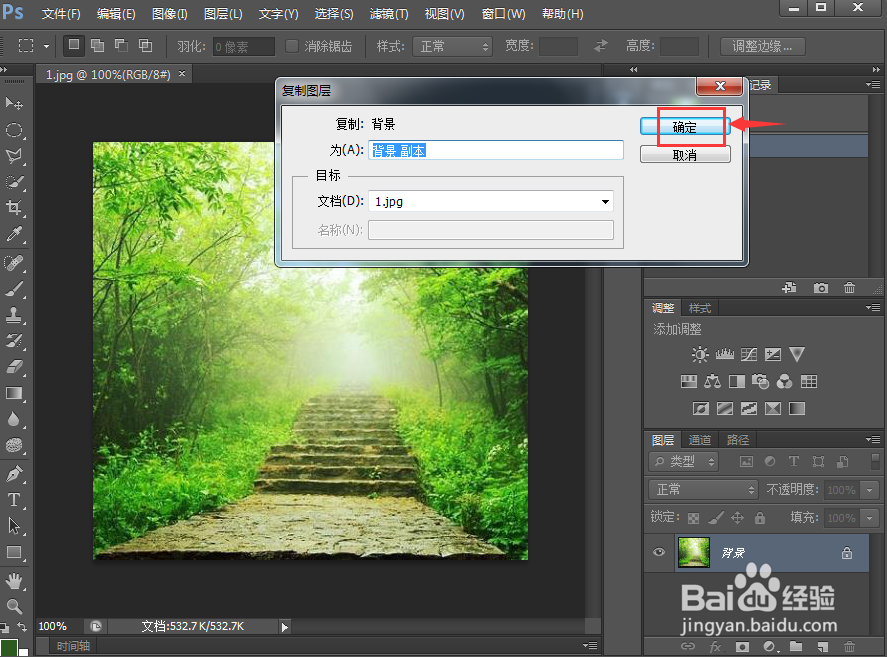
6、点击椭圆选框工具;

7、在矩形图片上按下鼠标左键不放,拖动鼠标,画出一个圆形选框;

8、按ctrl+x,再按ctrl+v,粘贴出现一个新图层;

9、将背景和背景副本两个图层隐藏;

10、我们就将矩形图片变成了圆形图片。

时间:2024-10-12 12:51:06
1、打开photoshop cs6,进入其主界面中;
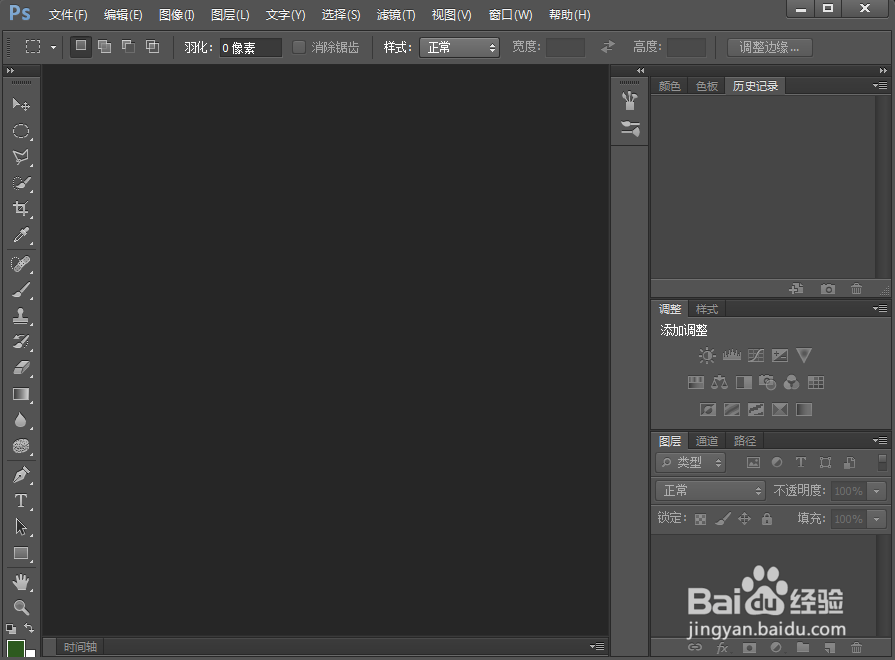
2、按ctrl+O,在打开窗口选中要处理的图片,点击打开;
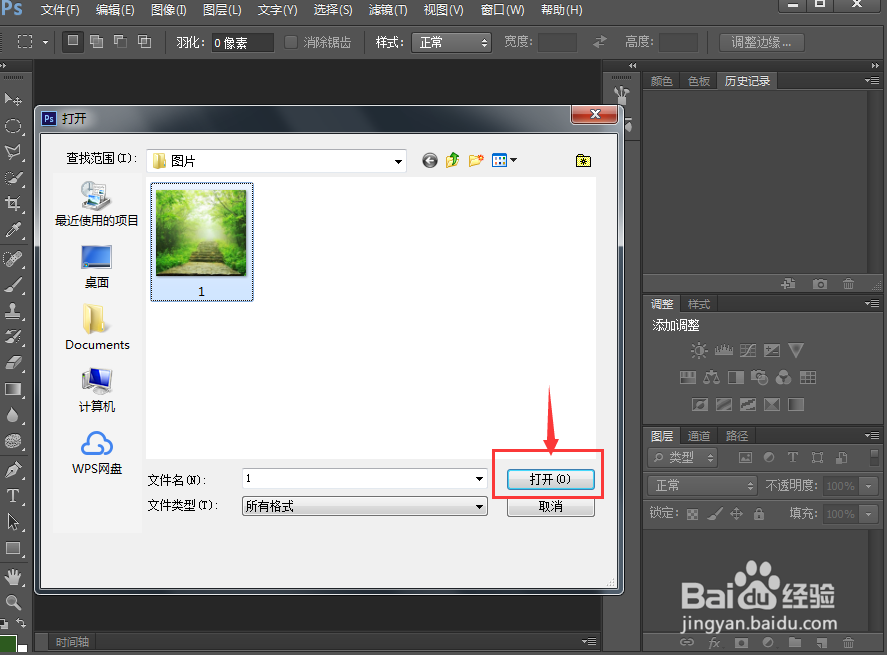
3、将图片添加到photoshop cs6的主界面;

4、在背景上按右键,点击复制图层;

5、在复制图层对话框中按确定;
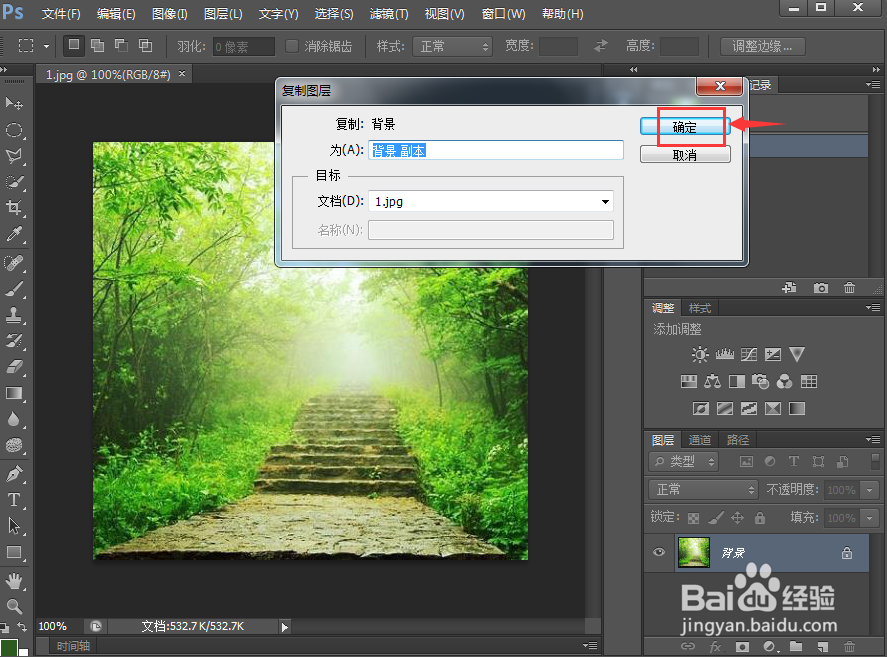
6、点击椭圆选框工具;

7、在矩形图片上按下鼠标左键不放,拖动鼠标,画出一个圆形选框;

8、按ctrl+x,再按ctrl+v,粘贴出现一个新图层;

9、将背景和背景副本两个图层隐藏;

10、我们就将矩形图片变成了圆形图片。

